Fantastical 是一款深受 Mac 用戶歡迎的日曆應用程序,以其用戶友好的界面以及與其他生產力工具的無縫集成而聞名。 但是,如果您出於任何原因想要刪除 Fantastical,則可能會在此過程中遇到一些問題。 該應用程序可能會留下不需要的文件和文件夾,從而佔用系統上的寶貴空間。
在本文中,我們將向您展示如何 卸載Fantastical Mac 使用兩種不同的方法 - 完美解決方案和傳統方法。 讀完本指南後,您將能夠 完全卸載程序 並且沒有任何麻煩。
內容:第 1 部分:Fantastical for Mac 是什麼?部分 2. 從 Mac 刪除 Fantastical 的完美解決方案第 3 部分:從 Mac 中刪除 Fantastical 的傳統方法部分4。 結論
第 1 部分:Fantastical for Mac 是什麼?
Fantastical for Mac 是一款專為 macOS 設計的日曆應用程序。 它提供了用戶友好的界面和自然語言解析功能,允許用戶用簡單的英語輸入事件詳細信息。 該應用程序與其他流行的生產力工具集成,包括 Siri、 提醒、地圖,並支持多種日曆,例如 Google 日曆、iCloud 和 Microsoft Exchange。
用戶可以輕鬆創建和管理事件、設置提醒以及以各種格式查看日程安排。 總體而言,Fantastical for Mac 是一款強大且多功能的日曆應用程序,可以幫助用戶保持井井有條並掌控繁忙的日程。
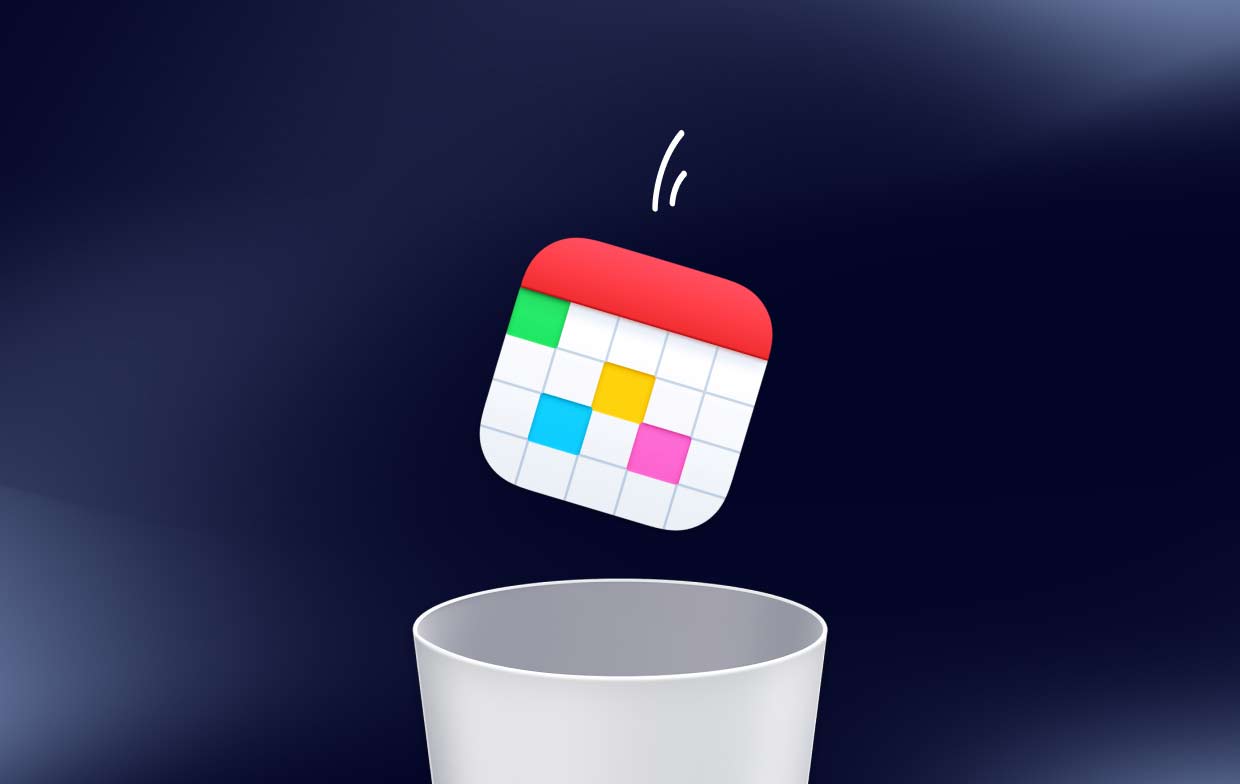
以下是您可能想要從 Mac 卸載 Fantastical 的原因以及與刪除相關的最常見問題:
刪除原因 荒誕 對於 Mac:
- 該應用程序不再需要或不再有用
- 該應用程序與其他軟件發生衝突或降低系統速度
- 用戶想要釋放 Mac 上的磁盤空間
刪除 Mac 版 Fantastical 時的常見問題:
- 即使通過傳統方法卸載應用程序後,某些應用程序的文件也可能會殘留
- 對於不熟悉 macOS 文件系統的用戶來說,手動刪除所有剩余文件可能非常耗時且令人困惑
- 某些用戶在卸載過程中可能會遇到錯誤消息或崩潰
- 與應用程序關聯的某些文件可能受到保護或隱藏,從而很難找到和刪除它們。
話雖這麼說,在本文的下一部分中,我們將指導您通過兩種方法從 Mac 高效且輕鬆地卸載 Fantastical。
部分 2. 從 Mac 刪除 Fantastical 的完美解決方案
如果您正在尋找一種快速、簡單的方法來從 Mac 中刪除 Fantastical 及其所有關聯文件,那麼完美的解決方案是 iMyMac PowerMyMac。 這款一體化 Mac 清理和優化工具配備了應用程序卸載程序功能,可以快速、徹底地從系統中刪除任何不需要的應用程序。
要使用 PowerMyMac 的應用程序卸載程序功能,只需按照以下步驟操作:
- 在 Mac 上下載並安裝 PowerMyMac。
- 啟動程序並選擇“App卸載程序" 從左側菜單中。
- 點擊 ”SCAN" 掃描與該應用程序關聯的所有文件。
- 找到 Fantastical 並選擇它。
- 查看文件列表並選擇要刪除的文件。
- 點擊 ”CLEAN" 從 Mac 上卸載 Fantastical。

PowerMyMac 的應用程序卸載程序功能將確保與 Fantastical 相關的所有文件都從您的系統中完全刪除,包括傳統卸載方法可能留下的任何隱藏文件或緩存。 這可確保您的 Mac 保持整潔並平穩運行。
除了應用程序卸載程序功能之外,PowerMyMac 還提供各種其他工具來幫助您優化和維護 Mac,包括 Mac 清理器、重複文件查找器等。 借助 PowerMyMac,您可以讓 Mac 保持最佳運行狀態,並且清除不必要的文件和應用程序,例如 消除 PhotoStyler.
第 3 部分:從 Mac 中刪除 Fantastical 的傳統方法
如果您更喜歡使用傳統方法從 Mac 上卸載 Fantastical,請按照以下步驟操作:
- 退出 Fantastical及其所有相關過程。 您可以通過打開來做到這一點 活動監視器 來自 應用 > 效能 文件夾,選擇 Fantastical 和任何關聯的進程,然後單擊“退出流程".
- 將 Fantastical 應用程序圖標從“應用程序”文件夾拖到 垃圾桶.
- 清空垃圾 永久刪除該應用程序。
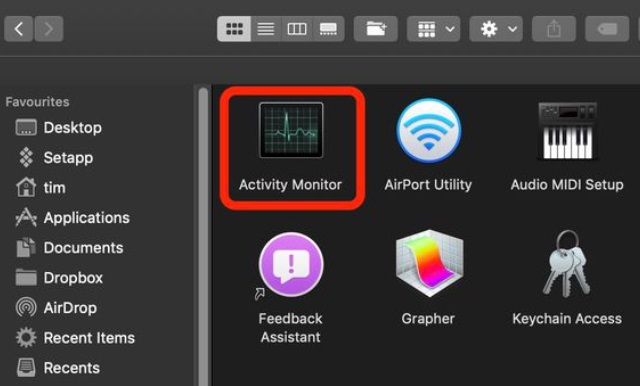
雖然此方法很簡單,但它可能無法完全刪除與 Fantastical 相關的所有文件。 該應用程序的某些文件可能會留在您的系統上,佔用寶貴的磁盤空間,並可能導致與其他軟件發生衝突。 為了確保與 Fantastical 相關的所有文件都從系統中完全刪除,建議使用 PowerMyMac 的應用程序卸載程序等工具,如本文第 2 部分所述。
如果您使用傳統方法從 Mac 卸載 Fantastical,並希望確保所有關聯文件均已刪除,您可以手動搜索並刪除它們。 步驟如下:
- 打開 Finder 並選擇“Go" 從菜單欄。
- 選擇 ”前往文件夾".
- 在“轉到文件夾”窗口中,輸入“
~/Library“然後按”Go". - 導航到“集裝箱“文件夾並查找名為”的文件夾
com.flexibits.fantastical2.mac”。該文件夾也可能被命名為“com.flexibits.fantastical2.mac.beta“如果您安裝了測試版。 - 將該文件夾拖到 垃圾桶.
- 返回到 電子圖書館 文件夾並導航到“應用支持”文件夾。
- 查找名為“Fantastical 2”的文件夾並將其拖至 垃圾桶.
- 導航到“偏好“庫文件夾中的文件夾。
- 查找名為“的文件
com.flexibits.fantastical.plist”並將其拖到垃圾箱中將其刪除。 - 最後, 空 垃圾桶,從 Mac 上永久卸載 Fantastical 並刪除所有文件。
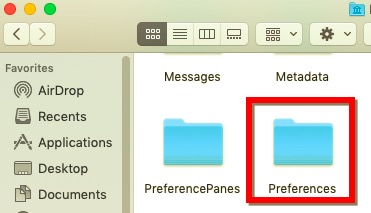
請注意,這是一般指南,具體文件路徑和名稱可能會有所不同,具體取決於您安裝的 Fantastical 版本。 請務必僅刪除您確定與應用程序關聯的文件,以避免刪除重要的系統文件。 如果您不確定,最好使用專用的卸載工具,例如 PowerMyMac 的 App Uninstaller。
部分4。 結論
總之,雖然 Fantastical 對於 Mac 用戶來說是一款很棒的日曆應用程序,但您可能會發現自己因各種原因需要卸載它。 雖然傳統的卸載方法可行,但它可能無法完全刪除與該應用程序關聯的所有文件。 這就是為什麼我們建議使用 PowerMyMac 的應用程序卸載程序來確保所有關聯的文件都從您的 Mac 中完全刪除。
借助 PowerMyMac,您可以輕鬆快速地從 Mac 上卸載 Fantastical 和任何其他不需要的應用程序,從而釋放寶貴的磁盤空間並確保系統平穩運行。 其應用程序卸載程序功能旨在檢測所有關聯文件並將其完全刪除,從而使您的系統保持乾淨和優化。
因此,如果您正在尋找可靠且易於使用的解決方案來從 Mac 中刪除 Fantastical,我們強烈建議您嘗試一下 PowerMyMac。



